Cómo sincronizar una carpeta de Windows, iOS o Android con Google Drive
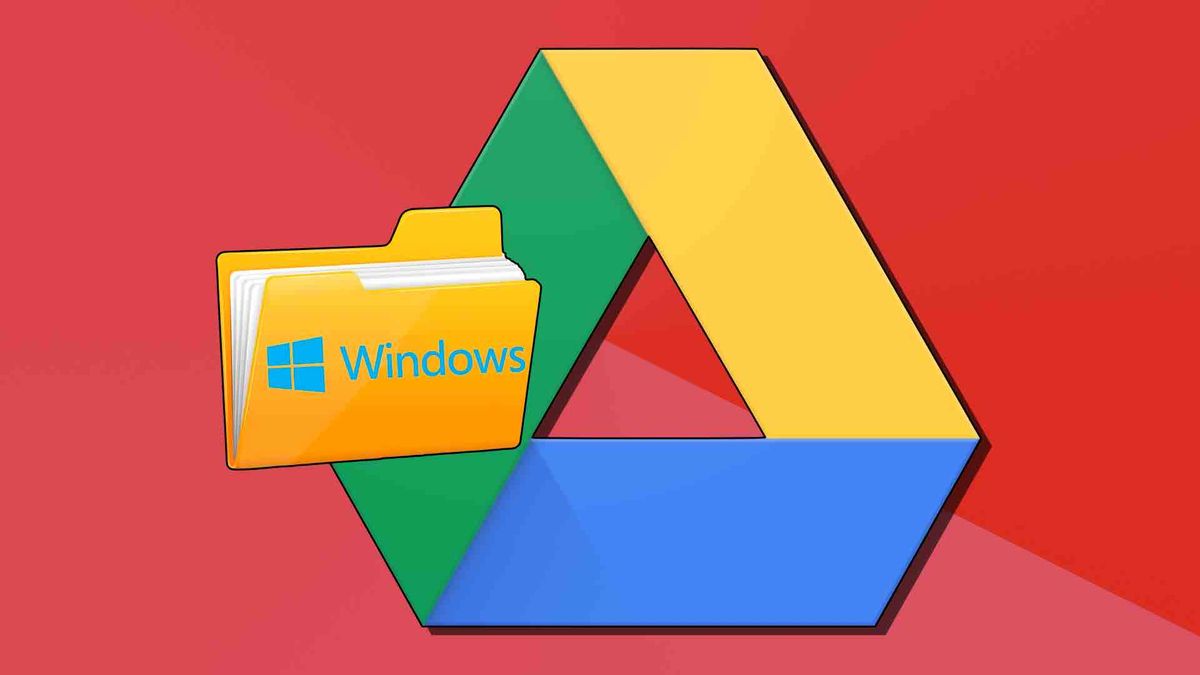
El hecho de tener una cuenta de Google Drive, algo que tienen muchas personas, más todos aquellos que tienen una correo electrónico de la gran G, tiene varias ventajas.
Cualquier cuenta de correo electrónico, cuyo apellido sea gmail.es o gmail.com, tendrá, entre otras virtudes, un espacio gratuito de 15 GB en la nube de Google, por lo que prácticamente cualquier archivo podrá guardarse sin problemas.
En este sentido, la ventaja de tener algunos de Tus archivos en la nube harán que no ocupen espacio físico en tu móvil u ordenadorAsí que, si uno de los problemas que sufres en tu dispositivo es la falta de gigas para guardar archivos, aquí puedes tener una solución realmente muy práctica.
Los 15 GB que te regala Google Drive son gratuitos, aunque puedes ampliarlos si quieres, pero teniendo que pagar determinadas cantidades como, por ejemplo, 1,99 euros al mes por 100 GB, 9,99 euros al mes por 2 TB o 21,99 euros. un mes.
En cualquier caso, es sumamente práctico poder tener archivos en la nube, pero también podrás guardar carpetas. Si no sabes cómo sincronizar una carpeta de Windows con Google Drive, debes continuar leyendo.
¿Por qué sincronizar una carpeta de Windows con Google Drive?
Sincronizar una carpeta de Windows con Google Drive ofrece algunas ventajas interesantes que debes tener en cuenta.
Lograr esta sincronización es bueno para:
- Accede a la carpeta desde cualquier lugar: Poder utilizar esta carpeta y todos los archivos que tienes en su interior desde cualquier tipo de dispositivo y desde cualquier lugar es una ventaja sustancial, ya que puedes utilizarla estés donde estés.
- se puede compartir: No sólo te beneficiarás a ti mismo, sino que otras personas también se beneficiarán al transformar esa carpeta en compartida con más personas. La información contenida en el mismo será accesible para quien desee.
- Cambios instantáneos: lo bueno de tener esta carpeta en la nube es que cualquier cambio realizado será instantáneo y, por tanto, compatible con cualquier dispositivo que lo esté utilizando.
- Respaldo: Puedes tomar la grabación de esta carpeta como copia de seguridad, en caso de que algo le pase al original.
Cómo sincronizar una carpeta de Windows con Google Drive
Para sincronizar una carpeta de Windows con Google Drive debes seguir una serie de pasos que son muy sencillos y que te permitirán lograrlo sin ninguna dificultad.
Debes estar consciente de haber instalado el Aplicación Google Drive en el ordenador en primer lugar, para poder gestionarlo de la mejor forma.
La sincronización de una carpeta de Windows con Google Drive se realiza así:
- Abra la aplicación Google Drive en su computadora.
- Después acceso con su cuenta si aún no ha iniciado sesión.
- Clickea en el Tres puntos ubicado en la parte superior derecha, y luego elija la opción preferencias.
- Ceder Google Drive (lado izquierdo, encima del menú) y luego haga clic en Sincroniza solo estas carpetas.
- Es momento de marcar las carpetas que deseas descargar en el cuadro de archivos y presionar el botón bueno para que finalice la sincronización.
Cómo sincronizar una carpeta de Android y iPhone con Google Drive
Androide
Los pasos para sincronizar una carpeta del sistema operativo Android también son sencillos.
Sólo debes hacer lo siguiente para lograrlo de la manera más eficiente posible:
- Debes ingresar la versión de Google Drive para Android.
- Luego puedes hacer clic en + Nuevo.
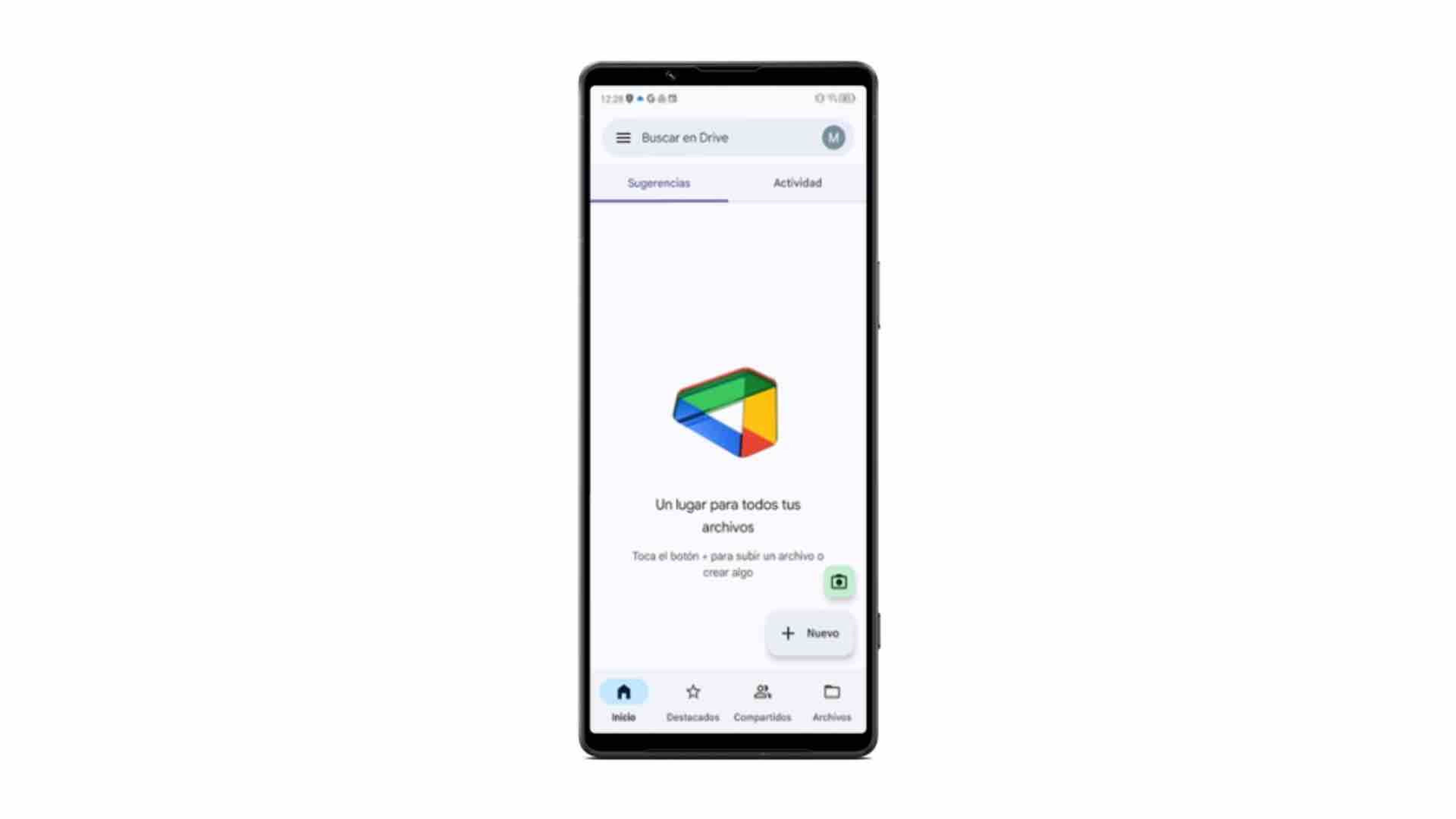
- Ahora verás varias opciones como Archivoen caso de que quieras crear uno, o Aumentar, por si lo que quieres es incorporar uno o insertar un archivo.
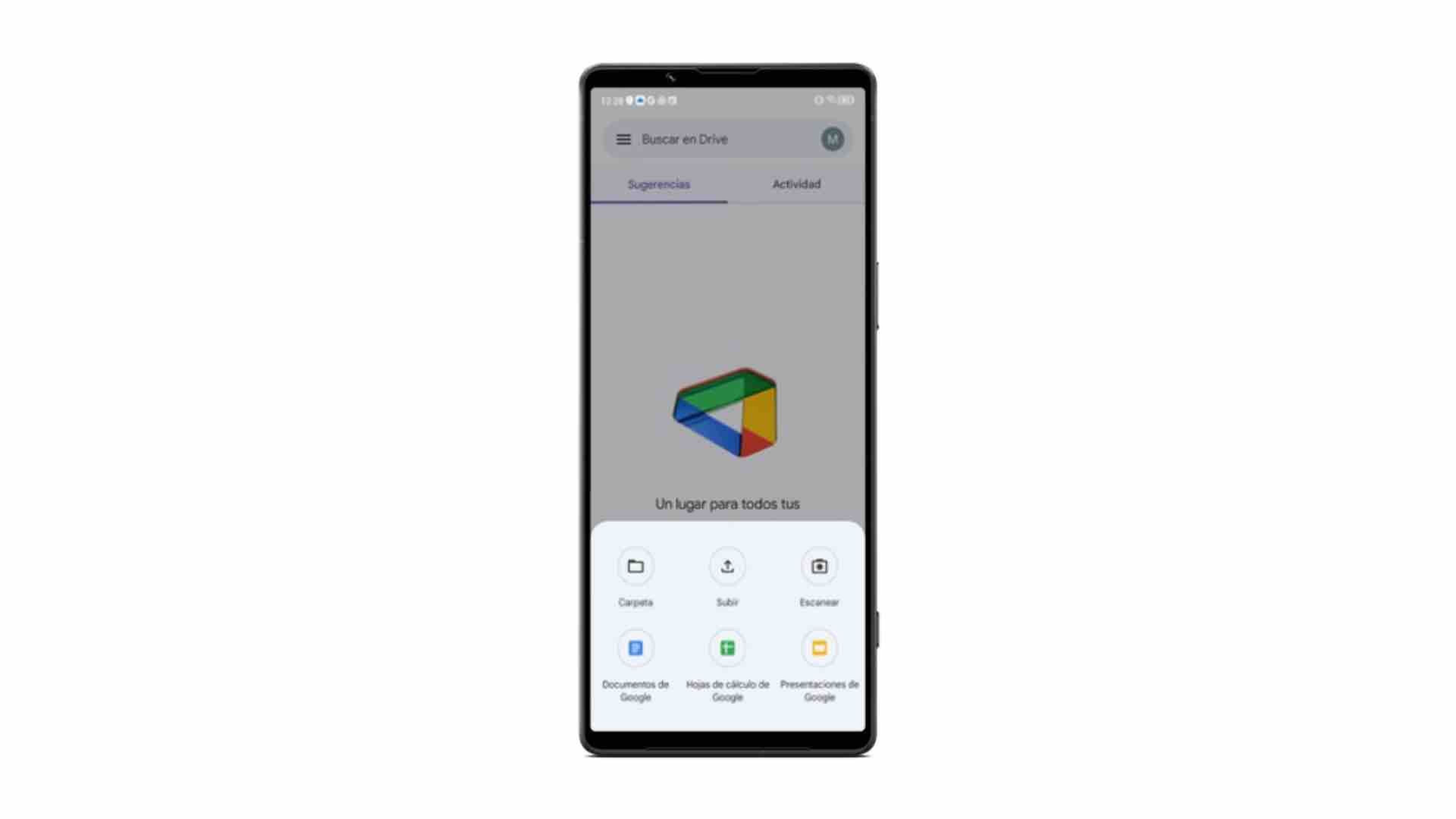
- Selecciona lo que quieres llevar a tu disco y listo, lo tendrás en Google Drive.
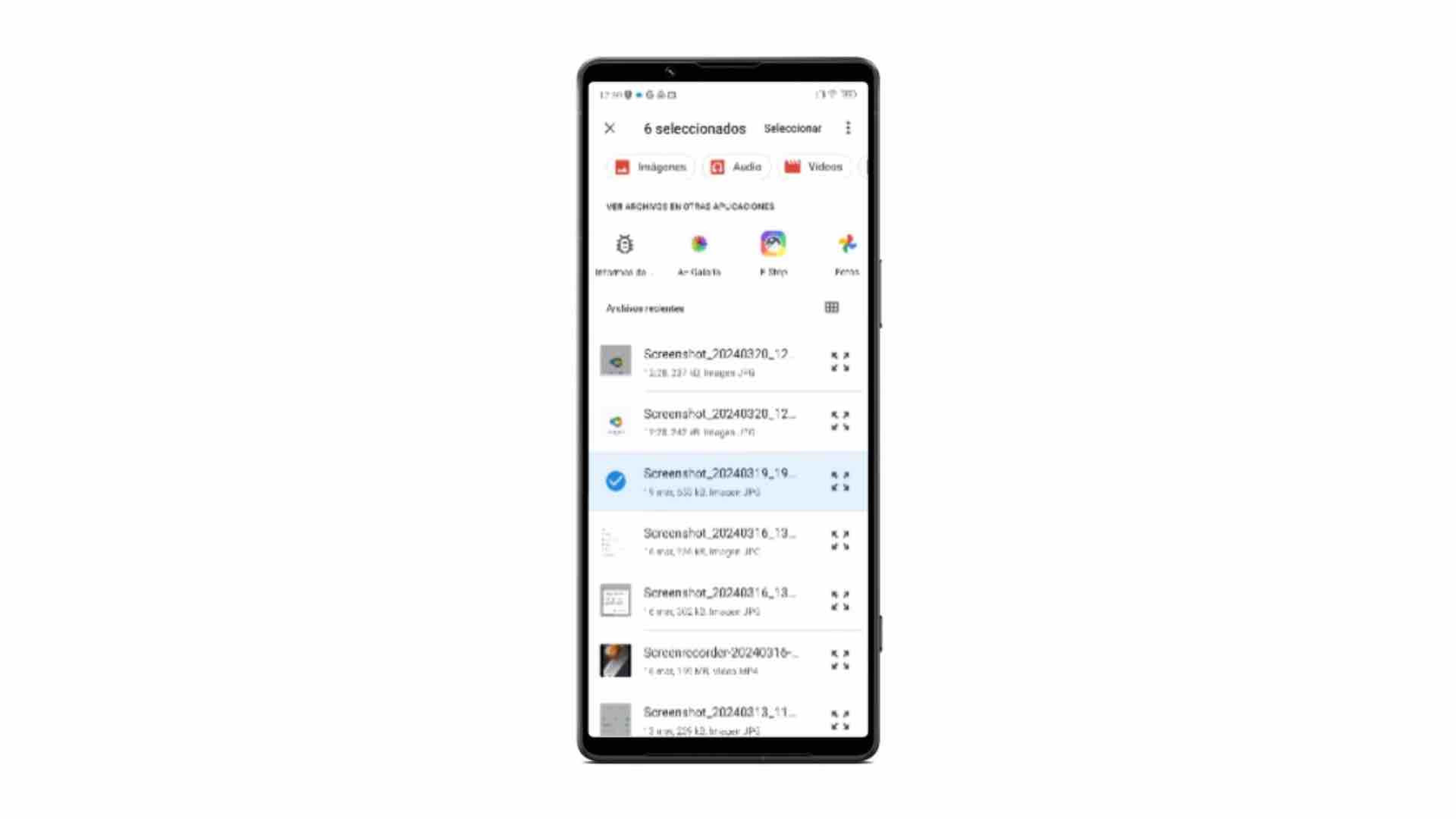
iOS
Los pasos para conseguir tener una carpeta en iOS son similaresaunque con un diseño algo diferente.
Siga estas breves y sencillas instrucciones y podrá sincronizar una carpeta de iOS con Google Drive:
- Clickea en el símbolo más (+) de varios colores en la parte inferior.
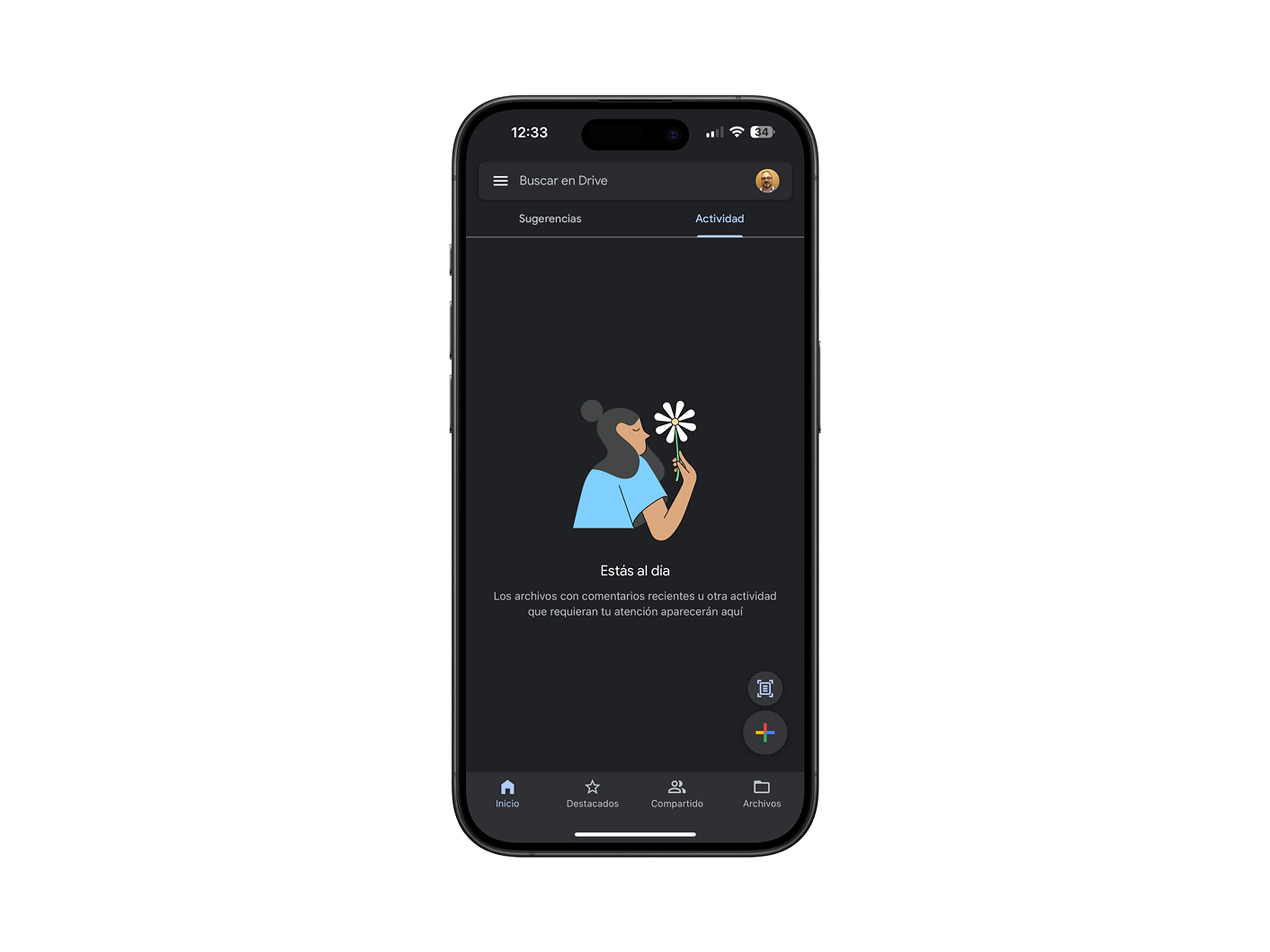
- Allí puedes seleccionar Nueva carpeta cualquiera Subir archivo. Incluso podrías hacer clic para Toma una foto y guárdelo en Google Drive.
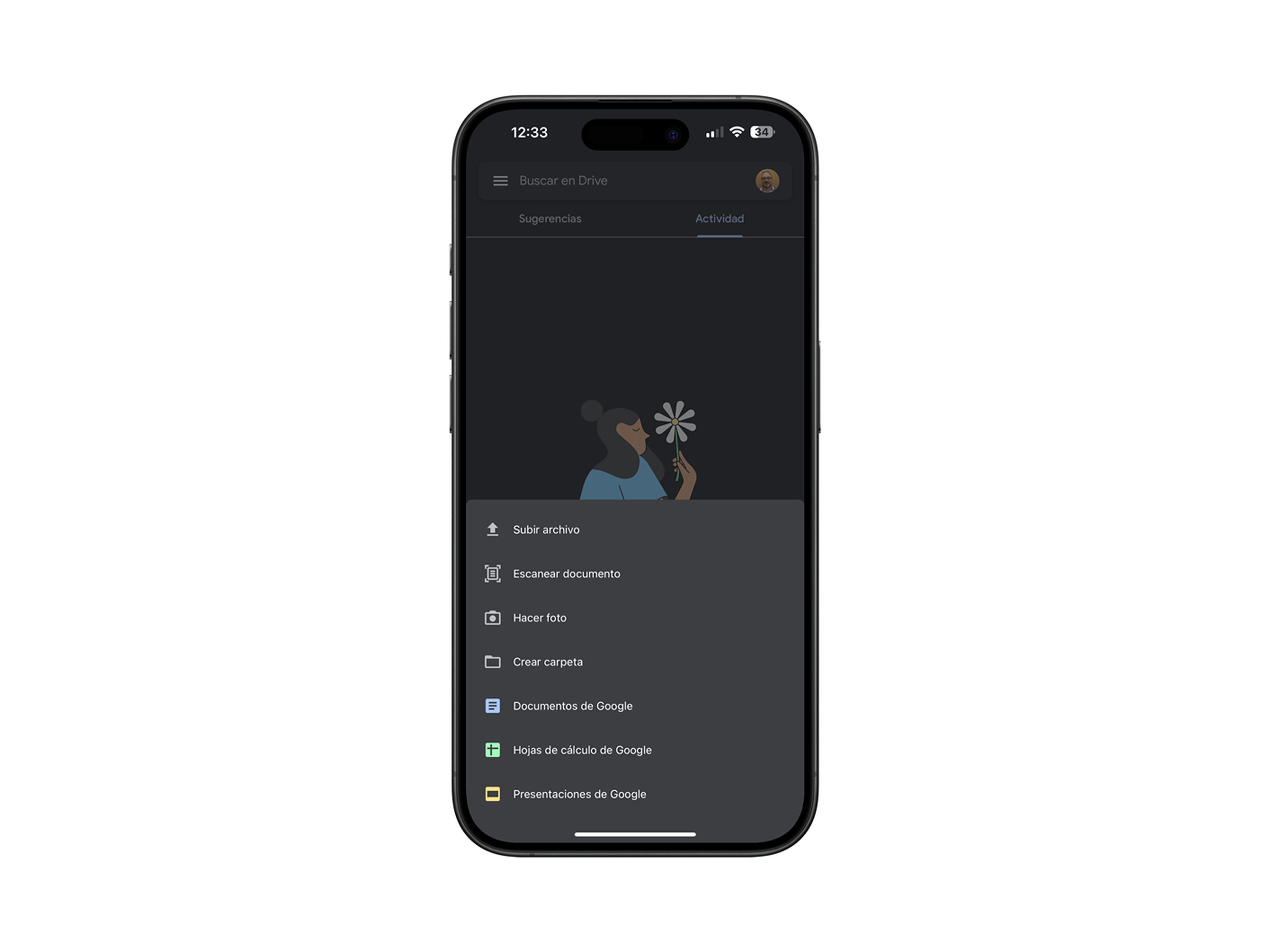
Esto es todo lo que necesitas saber sobre cómo sincronizar una carpeta en Windows o en los principales sistemas operativos móviles, en Google Drive.
Algo que resulta sumamente práctico como acabas de leer y que puede ofrecer una serie de ventajas muy interesantes. Aprovecha ahora que sabes cómo sincronizar una carpeta de Windows con Google Drive.
